来源:uimaker.com 作者:Uimaker.com整理
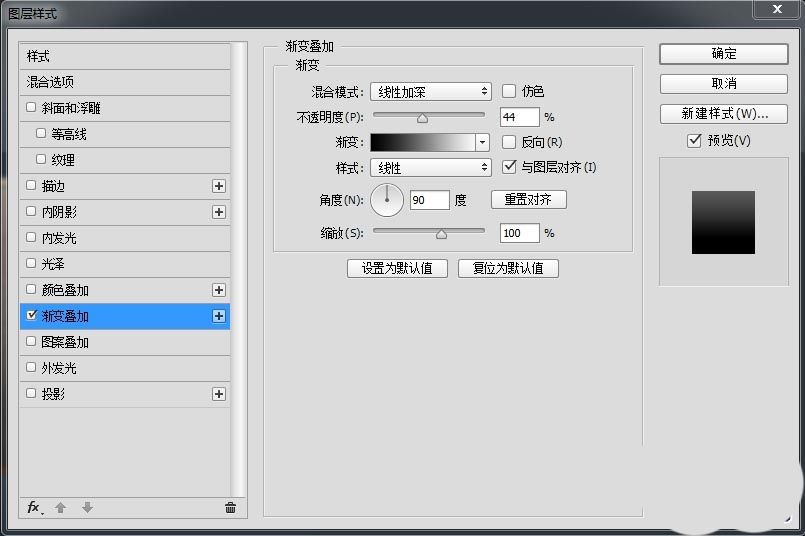
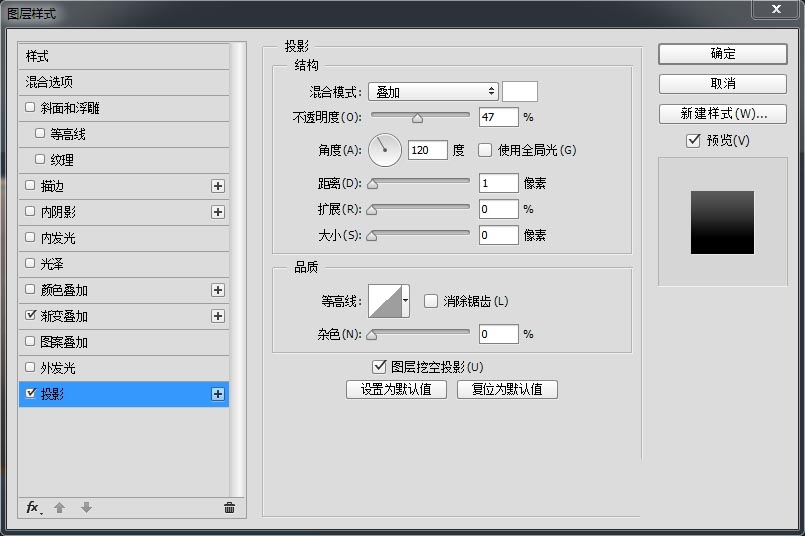
接下来制作木框上的四个方向小凹槽(如图)
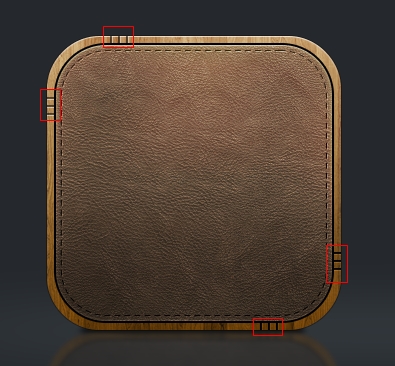
点击工具栏的直线工具 设置工具选项栏 填充黑色 其他如图
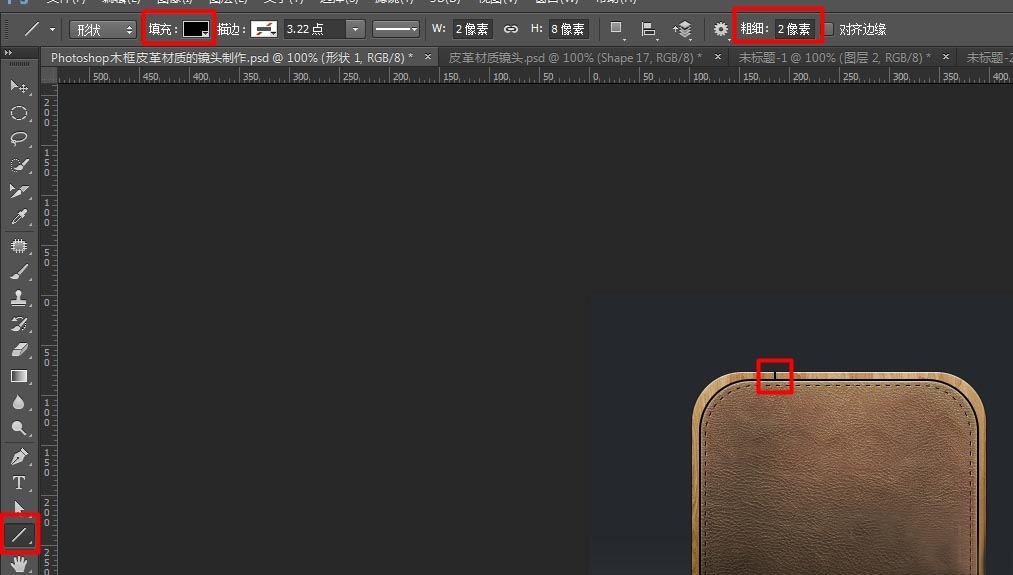
在木框上画条小黑线再添加图层样式投影设置参数如图
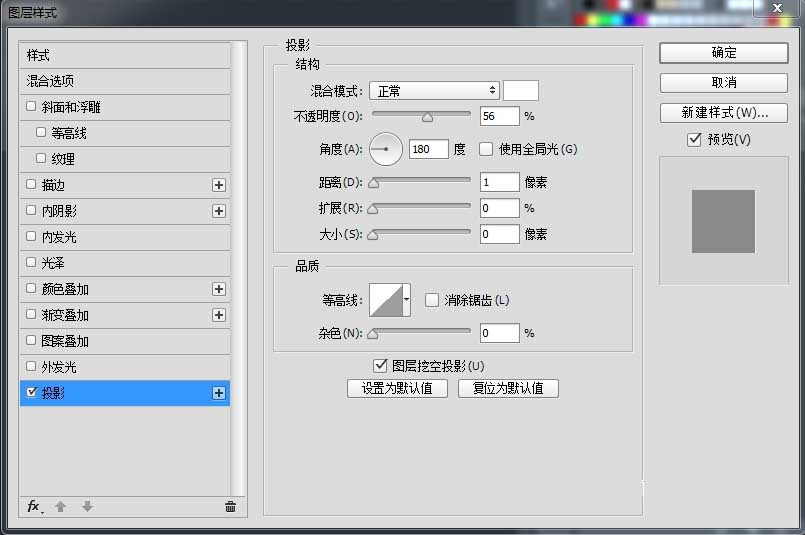
按键盘上Ctrl+J拷贝形状1图层 按两次 拷贝两个图层 形状1拷贝和形状1拷贝2
如图
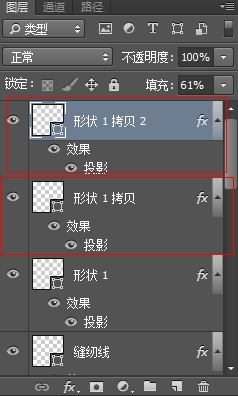
点击工具栏的移动工具 选中形状1拷贝图层按键盘上的方向键
向右移动几个像素之后选中形状1拷贝2图层向左移动几个像素
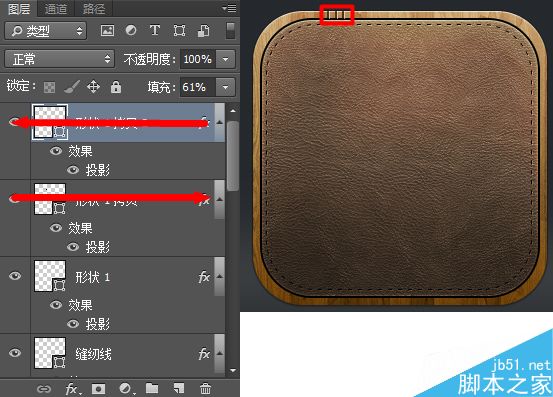
点图层面板下方创建新组然后把形状1图层和两个拷贝的
图层拖进新建组里给组重命名小凹槽如图
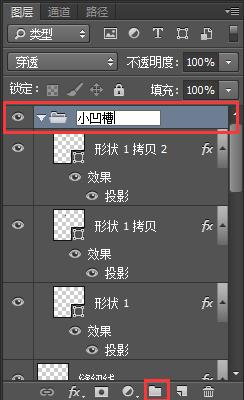
Ctrl+J拷贝小凹槽组得到小凹槽拷贝组 把小凹槽拷贝组重命名为
小凹槽1选择工具栏的移动工具移动小凹槽组到效果图的相应位置
如图
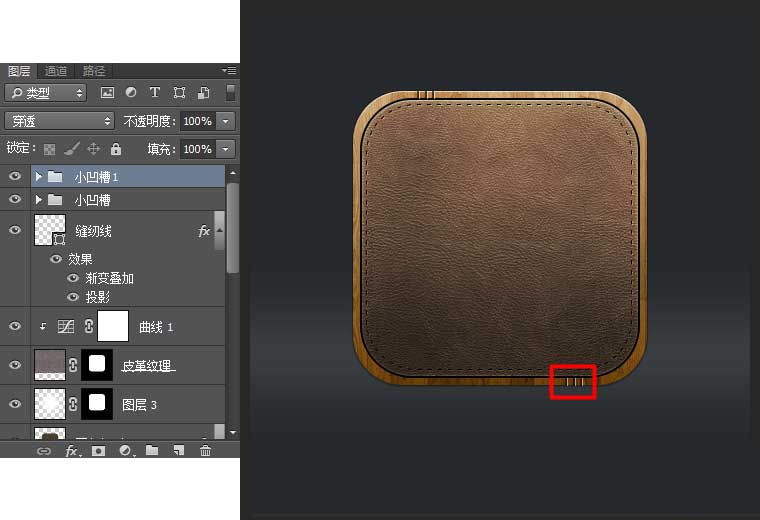
修改小凹槽1组里的所有图层的投影样式参数 设置参数如图
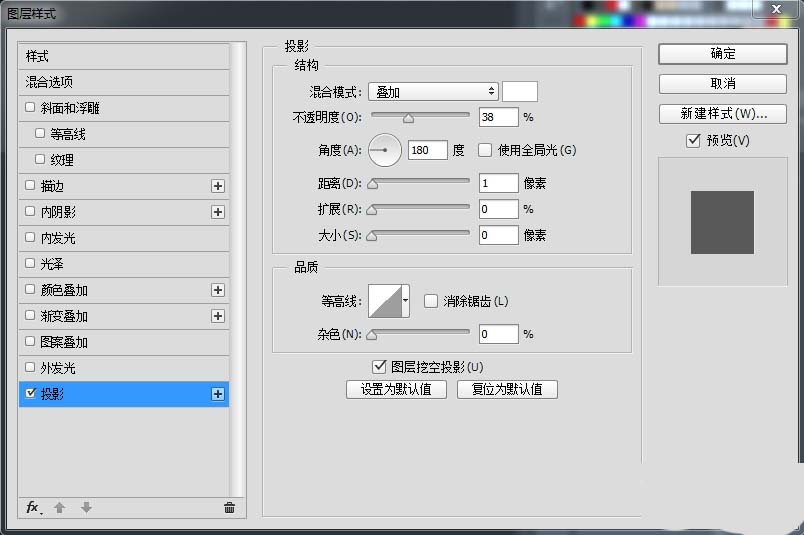
按Ctrl+J键拷贝小凹槽1组 重命名为小凹槽2 按Ctrl+T调出自由变换
旋转90度 之后移动到相应位置如图
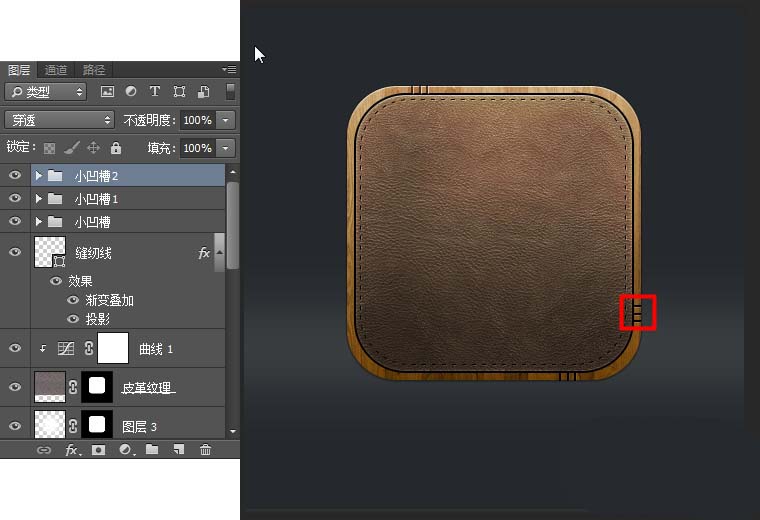
然后修改小凹槽2组里的所有图层的投影样式里面的角度改为90度
其他参数不用动如图
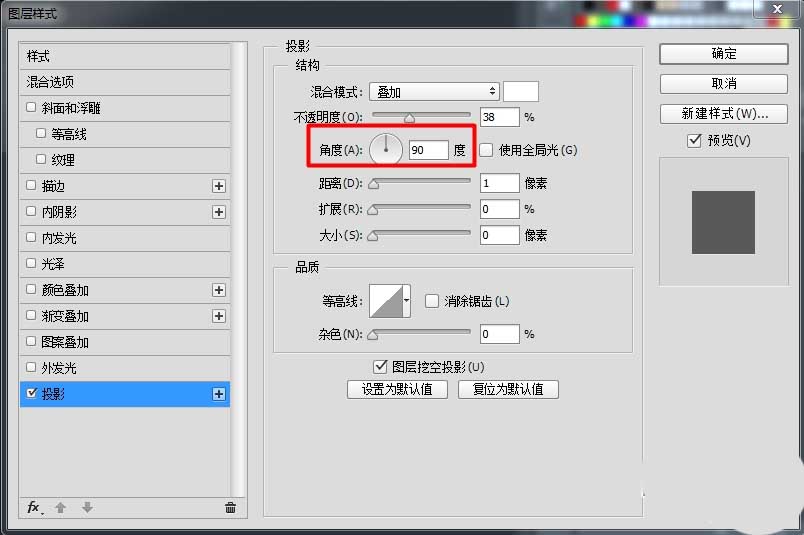
再按Ctrl+J拷贝小凹槽2组 重命名为小凹槽3 在移动到相应位置
(这次不用修改投影样式)如图
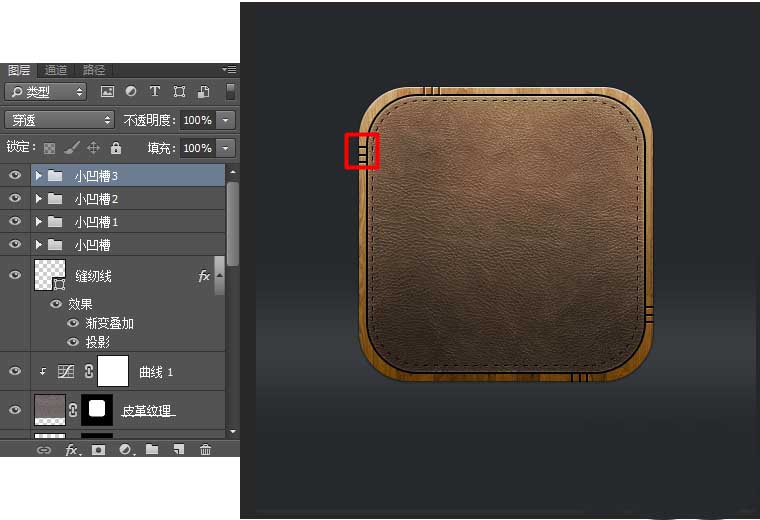
接下来中心圆形镜片
点击工具栏的椭圆工具 设置工具选项栏 填充颜色#b8b9bc 描边禁用
宽度176像素 高度176像素 新建图层 在画布上点一下画个正圆位置居